Vista系统瘦身
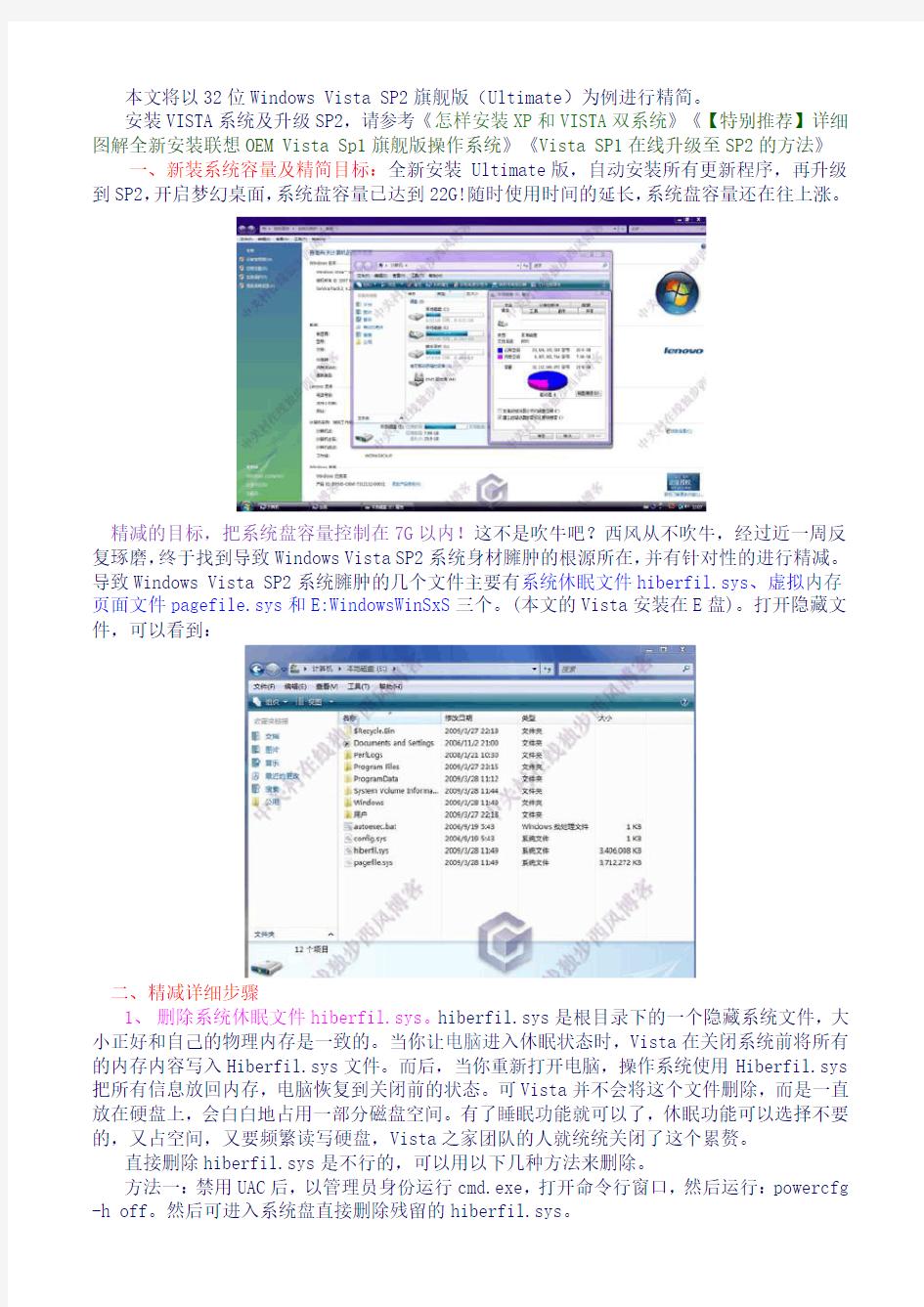
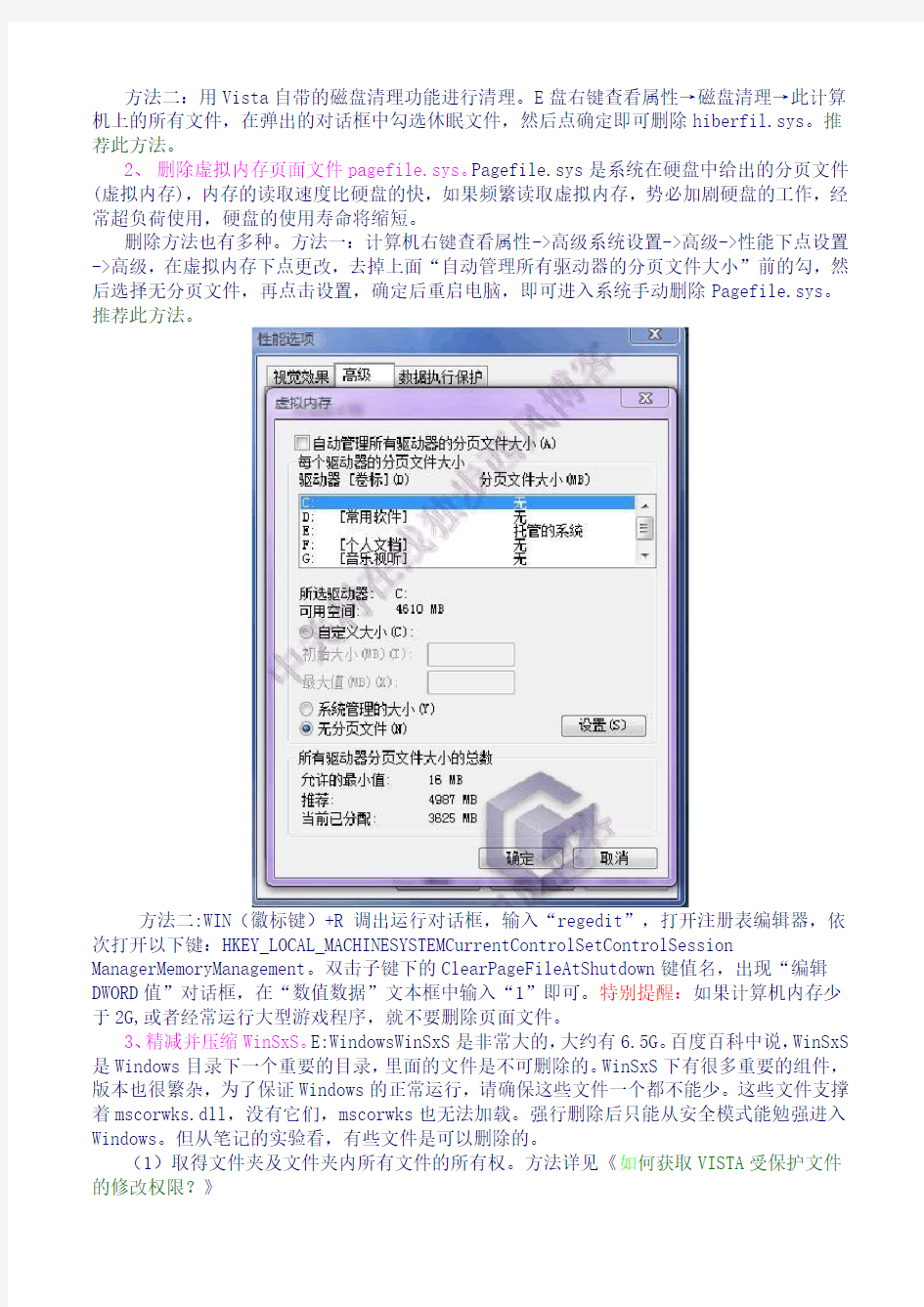
本文将以32位Windows Vista SP2旗舰版(Ultimate)为例进行精简。
安装VISTA系统及升级SP2,请参考《怎样安装XP和VISTA双系统》《【特别推荐】详细图解全新安装联想OEM Vista Sp1旗舰版操作系统》《Vista SP1在线升级至SP2的方法》
一、新装系统容量及精简目标:全新安装 Ultimate版,自动安装所有更新程序,再升级到SP2,开启梦幻桌面,系统盘容量已达到22G!随时使用时间的延长,系统盘容量还在往上涨。
精减的目标,把系统盘容量控制在7G以内!这不是吹牛吧?西风从不吹牛,经过近一周反复琢磨,终于找到导致Windows Vista SP2系统身材臃肿的根源所在,并有针对性的进行精减。导致Windows Vista SP2系统臃肿的几个文件主要有系统休眠文件hiberfil.sys、虚拟内存页面文件pagefile.sys和E:WindowsWinSxS三个。(本文的Vista安装在E盘)。打开隐藏文件,可以看到:
二、精减详细步骤
1、删除系统休眠文件hiberfil.sys。hiberfil.sys是根目录下的一个隐藏系统文件,大小正好和自己的物理内存是一致的。当你让电脑进入休眠状态时,Vista在关闭系统前将所有的内存内容写入Hiberfil.sys文件。而后,当你重新打开电脑,操作系统使用Hiberfil.sys 把所有信息放回内存,电脑恢复到关闭前的状态。可Vista并不会将这个文件删除,而是一直放在硬盘上,会白白地占用一部分磁盘空间。有了睡眠功能就可以了,休眠功能可以选择不要的,又占空间,又要频繁读写硬盘,Vista之家团队的人就统统关闭了这个累赘。
直接删除hiberfil.sys是不行的,可以用以下几种方法来删除。
方法一:禁用UAC后,以管理员身份运行cmd.exe,打开命令行窗口,然后运行:powercfg -h off。然后可进入系统盘直接删除残留的hiberfil.sys。
方法二:用Vista自带的磁盘清理功能进行清理。E盘右键查看属性→磁盘清理→此计算机上的所有文件,在弹出的对话框中勾选休眠文件,然后点确定即可删除hiberfil.sys。推荐此方法。
2、删除虚拟内存页面文件pagefile.sys。Pagefile.sys是系统在硬盘中给出的分页文件(虚拟内存),内存的读取速度比硬盘的快,如果频繁读取虚拟内存,势必加剧硬盘的工作,经常超负荷使用,硬盘的使用寿命将缩短。
删除方法也有多种。方法一:计算机右键查看属性->高级系统设置->高级->性能下点设置->高级,在虚拟内存下点更改,去掉上面“自动管理所有驱动器的分页文件大小”前的勾,然后选择无分页文件,再点击设置,确定后重启电脑,即可进入系统手动删除Pagefile.sys。推荐此方法。
方法二:WIN(徽标键)+R 调出运行对话框,输入“regedit”,打开注册表编辑器,依次打开以下键:HKEY_LOCAL_MACHINESYSTEMCurrentControlSetControlSession ManagerMemoryManagement。双击子键下的ClearPageFileAtShutdown键值名,出现“编辑DWORD值”对话框,在“数值数据”文本框中输入“1”即可。特别提醒:如果计算机内存少于2G,或者经常运行大型游戏程序,就不要删除页面文件。
3、精减并压缩WinSxS。E:WindowsWinSxS是非常大的,大约有6.5G。百度百科中说,WinSxS 是Windows目录下一个重要的目录,里面的文件是不可删除的。WinSxS下有很多重要的组件,版本也很繁杂,为了保证Windows的正常运行,请确保这些文件一个都不能少。这些文件支撑着mscorwks.dll,没有它们,mscorwks也无法加载。强行删除后只能从安全模式能勉强进入Windows。但从笔记的实验看,有些文件是可以删除的。
(1)取得文件夹及文件夹内所有文件的所有权。方法详见《如何获取VISTA受保护文件的修改权限?》
(2)除以“x86_Microsoft”开头的文件、cleanup、poqexec和Manifests文件夹以外的其它文件或者文件夹下的文件,可以放心删除。从笔记的测试来看,目前还没有发现异常。
特别提醒:新手千万不要进行此步尝试。如果实在测试,请跳过此步,直接压缩WinSxS 后,再做一健备份Vista系统,然后重新进入系统再精减。万一不成功,可以一键备还原。
(3)压缩WinSxS。右键->WinSxS查看属性->高级,勾选压缩内容以节省磁盘空间。然后就开始压缩。中间可能提示有错,继续,不用理它。压缩后此文件夹将减少到3.66G!
4、关闭系统还原。Vista系统还原功能虽然有一定用处,但反复读写硬盘,对宝贵的笔记本硬盘来说简直就是一种折磨。因此,我们要关闭他。因为,我们精减优化系统后,自己可以做个系统备份。
关闭系统还原,方法如下:右键计算机查看属性→选择“高级系统设置”→ UAP如果跳出,则点击“继续”→ 在系统属性窗口里,点击系统保护选项卡→ 在“可用的磁盘”中,去掉已有的钩选→当被问到“是否要关闭系统还原?”,点击”关闭系统还原”。点击确定关闭系统属性窗口。
5、其它文件的精减。如果用手动来精减清理一些不大不小的文件,非常麻烦,笔者推荐用Vista优化大师来清理系统。
(1)启动Vista优化大师,先用软件推荐的默认设置对系统进行一次优化。优化完成后,进入VISTA系统瘦身。先点左下角的“系统盘内容分析”。
分析完毕后,可以选直接删除,把系统内无用的文件直接删除。如果想保留某一项,如梦幻桌面,注意去掉选项前的勾。
此步骤主要删除了以下文件,有时间和耐心的朋友,也可以自己手动去删除。
E:UsersPublic。所有用户公用文件夹,里面有一些示例图片、视频等,可以删除。其中E:UsersPublicRecorded TVSample Media为Windows Media Center的示例电视录制文件,E:UsersPublicMusicSample Music为示例音乐。E:UsersPublicPicturesSample Pictures为示例图片,EUsersPublicVideos为示例视频,这个也可以安全删除。
E:WindowsWebWallpaper里面的Windows Vista自带墙纸,不需要的可以删除掉,或者转移至其他盘。
E:WindowsSystem32DriverStoreFileRepository。这个文件夹里面是Windows Vista自带驱动备份,有1.01G之巨,这个是我们减肥的重点。这里面中大多数是我们并不需要的,但是一些也是我们需要的,我们并不用一并全部删除,可以选择性删除。一般来说,显卡声卡网卡等设备驱动可以删除掉,因为一次性安装,以后也不会再用上,就是需要更新,也是去驱动之家,自带的驱动也是很老的。像U盘,USB鼠标键盘等USB设备驱动一定要保留,否则就可
能出现插上U盘不能用的情况。我们捡其中较大并且用不上的几个来删除。如:ati*.inf、mdm*.inf、nv*.inf、prn*.inf(prnms001.inf/prnoc001.inf/prnms002.inf这三个是打印机驱动,建议保留)。删除时需要取得文件的所有权。
E:WindowsSoftwareDistributionDownload。这个文件夹里放的是自动更新补丁,可以放心删除。
E:WindowsHelp。帮助文件,可以删除。保留WindowsHelpHelp下en-US、zh-CN和WindowsHelpWindowsHelpen-US、zh-CN两个文件夹。删除时需要取得文件的所有权。
E:WindowsIME。这是输入法文件,可以删除的有IMESC5(微软拼音输入法)、IMEJP10(日文输入法)、imekr8(韩文输入法)、IMETC10(繁中输入法)。删除时需要取得文件的所有权。同时在E:WindowsSystem32IME,这里面也是一些输入法文件,总大小为72.2M,文件夹对应输入法同上。删除时需要取得文件的所有权。
E:ProgramData。一些程序安装时会放一些文件到这里面,可以删除一些临时文件。例如安装了卡巴斯基杀毒之后,会在C:ProgramData里面出现以Kaspersky一开头的两个文件夹,有一个里面是安装文件,可以放心删除,另一个就不要删除。记住:有些文件夹下是软件运行时需要的文件,我们只能删除里面的安装文件,不能确定就不要删除任何文件。
E:Program FilesMicrosoft Games。这是Vista系统自带游戏,不玩的可以删除掉,删除自带游戏的方法如下:开始->控制面板->程序->打开或关闭Windows功能,找到游戏,点加号展开,去掉你想删除的游戏前面的对勾,然后确定即可。同时可以关闭的功能有Tablet PC
可选组件/Windows DFS服务/打印服务/Windows传真和扫描/Windows会议室/远程差分压缩,如需打开IIS,在这里打开Internet信息服务即可。同去进入E:Program FilesMicrosoft Games 文件夹,可以删除的游戏有:Chess(象棋高手)、FreeCell(空当接龙)、Hearts(红心大战)、inkball(墨球)、Mahjong(麻将高手)、Minesweeper(扫雷)、Purble Place(厨房大赛)、Solitaire(纸牌)SpiderSolitaire(蜘蛛纸牌)。
E:UsersPublic。所有用户公用文件夹,里面有一些示例图片、视频等,可以删除。其中C:UsersPublicRecorded TVSample Media为Windows Media Center的示例电视录制文件,C:UsersPublicMusicSample Music为示例音乐。E:UsersPublicPicturesSample Pictures为示例图片,C:UsersPublicVideos为示例视频,这个也可以安全删除。当然,还有一些文件可以安全删除,如E:Program FilesMovie MakerShared里面的一些视频文件。
(3)瘦身后,再清理下SP1、SP2备份。通过以上几步,我们精减优化VISTA系统是否达到了目标了呢?我们来看看系统盘使用量现在是多大吧!哇,只用了6.48G!这小的系统,你想它不快都不行啊!
当所有精减优化完成后,重启系统没有发生任何问题时,我们需要进行一次系统备份。如果备份,请参考《Vista一键还原(Vista Ghost)1.35 简体中文版》《双系统怎样备份(最
新总结)》
特别提醒:本文历经半年探索与测试,为独步西风原创,首发中关村在线,禁止任何个人和网站转载!
阿米巴经营的八大系统
阿米巴经营的八大系统 中国企业想要构建出自己企业的阿米巴经营模式,需要以掌握企业经营原理?原则基础,而不是单纯地模仿书中写的具体方法。那么,到底阿米巴经营由哪些系统构成呢? 一、哲学系统 哲学系统是阿米巴经营的最高指挥部,是企业经营一切决策的根本来源,它直接体现企业的经营走向和命运。 上世纪80年代,手握巨额现金的京瓷被众多银行劝去投资高回报的房地产行业,稻盛和夫断然拒绝。后来经济泡沫破裂,许多大企业破产、亏损、信誉扫地,而稻盛和夫的企业没有受到任何影响,依然稳健的成长着。大家开始说稻盛和夫多么伟大,多么有预见性,在稻盛和夫自己看来并非如此神奇,他只不过是在坚持按照自己的经营哲学做出了一个日常的决策罢了。 稻盛和夫认为只有汗水换来的收益才是真正的收益,这种哲学判断直接影响到他的经营决策。 一个企业的哲学系统是否符合一般规律,能否将企业最高领导人的经营思想在经营的日常活动中贯彻下去,可以说从根本上决定了企业的经营成败。(文/柏明顿管理咨询集团) 二、文化系统
文化系统对企业的影响之大,好比大气层之于地球,阿米巴经营体系的其他系统无不时刻处于文化系统的笼罩之中。员工在公司的每时每刻都是对企业文化有切身体验,如同人们每时每刻置身于空气之中,不断在呼吸一样。 如果员工感到在这里并不快乐,不能认可高层的行事作风或者感到自己不被认可,企业的生产效率就会大打折扣。文化是企业的风土,员工每天感知得到,不需要通过制度去进行规范,又犹如中国人无论身在何处,只要到了端午节就会想到要吃粽子、到了中秋佳节就会思念亲人、到了春节就要全家团聚那样,这一切都是倾注到了人的内心深处的自发行为。 三、策略/组织体系 阿米巴组织体系是关于如何构建、划分阿米巴经营单元及如何设计经营授权的系统,而组织体系的设置,必须以公司正确的经营策略为基础。 各个阿米巴单元之间的业务及工作关系不同,使命也因之不同。阿米巴组织的划分必须以经营的实际情况为基础。如果分离出来的阿米巴妨碍公司方针的实施,使公司内部的协调机制被分割得支离破碎,那就无法完成公司的使命,也不能成为独立的阿米巴。(文/柏明顿管理咨询集团) 四、阿米巴运作系统 把企业进行划分并建立起阿米巴组织体系之后,还远没有大功告成。 根据经营环境状况以及市场动向的变化,阿米巴组织要灵活地调整自己,并迅速做出应对,随时保持符合当时情况的最优组织。
怎么为win10系统瘦身
怎么为win10系统瘦身 win10系统瘦身方法 1. win10瘦身原理 系统备份中一个大头就是windows.old文件夹,这个文件夹的主要内容是之前操作系统windows、program files、users三个主文件夹的总和。windows.old一般取决于老系统大小,不过最少也会在10gb以上。最关键的是,这个文件夹日常受操作系统保护,正常情况下是很难将其清除的,接下来我们将采用另一个办法回收它。 2. 一键清除 1) 首先打开“此电脑”,注意此时c盘空闲空间约为24.4 gb; 2) 右击c盘选择属性,然后点击旁边的“磁盘清理”按钮,接下来在弹出的对话框中点击“清理系统文件”; 3) 系统开始计算c盘上可供释放的磁盘空间; 4) 结果出来了,可以看到除了“以前的windows安装”占用11.4gb外,另外还有646mb的“临时windows安装文件”,二者加上一起就已经占用了约12gb磁盘空间,此外还有一些零星小文件,总共加在一起约占用12.2gb。这基本上就是c盘空间大幅降低的主要元凶了; 5) 搞明白之后,剩下的工作就简单多了。勾选好要清除的文件(这两项默认都没有选中,需要用户手工勾选),然后点击“确
定”按钮,稍后系统会再次询问你是否要删除这些文件?点击确定即可; 6) 清理完成后再看一下磁盘空间占用,是不是瞬间变大了许多呢! ps:有时清理前后的磁盘空间差额,可能与要清除的文件大小不符。这主要是因为win10运行中会产生一些临时文件,另外系统更新也会生成一些垃圾,种种这些都会导致清理前后差额与清除的文件大小不符,只要差距不是很大就没问题。 怎么样?很简单吧。不过需要说一句的是,执行完上述操作后,win10将无法回滚至之前操作系统,如果用户有相关要求,还是建议谨慎清理。
win7系统如何瘦身教程
win7系统如何瘦身教程 第一步就是开启Administrator帐户,先取得最高管理权限,方法: 右键桌面计算机--管理,本地用户和组--用户,右键Administrator--属性,去除“帐户已禁用”前的勾,注销当前用户登录Administrator帐户。 1.禁用休眠,点击开始菜单,所有程序→附件→命令提示符”,右击选择“以管理员身份运行”,进入命令提示符后,手动输入“powercfg-hoff”并回车;Vista中可以通过磁盘清理删除休眠文件。 2.删除系统备份,关闭系统保护:右键桌面计算机--属性--高级管理设置--系统保护,选中开启系统保护的磁盘,配置,选择“关闭系统保护”,应用,确定。 3.转移虚拟内存:右键桌面计算机--属性--高级系统设置--高级--性能--设置--高级,单击“虚拟内存”下的“更改”按钮,取消“自动管理所有驱动器的分页文件大小”复选框,选中虚拟内存所在系统盘(一般是在C盘),选择下方的“无分页文件”,再单击“设置”按钮。再选中其它盘,把分页文件放到其上即可。如果内存大于4GB以上,可以考虑不再设置虚拟内存。 4.转移“用户的文件“(桌面双击Administrator(用户文件夹)文件夹,推荐转移以下几个系统文件夹: 收藏夹,视频,音乐,图片,文档。右键要转移的项目属性--位置X:\Users\Administrator 即可)。 一般做到以上四步就可以了,下面的开始删除文件,硬盘空间充裕的情况下可以忽略。 手动瘦身攻略(删文件不删功能、简化优化系统不简优化性能) 1.C:\Windows\Web\Wall***(Windows自带墙纸)推荐转移。 2.C:\Windows\System32\DriverStore\FileRepository下: 搜索输入ati*.inf(14.6M)nv*.inf(94.9M)(A卡用户删NVIDIA、N卡用户删ATI) 搜索输入mdm*.inf(21.6M) 搜索输入prn*.inf(781M)prn开头的全部都是打印机驱动,相信大多数人都是用不上的。 注意:prnms001.inf/prnoc001.inf/prnms002.inf这三个并不是打印机驱动,建议保留。 3.C:\Boot(13.3M)这个里面是不同语言的Windows启动界面,除zh-CN外均可删除。 4.C:\perflogs\System\Diagnostics(9.39M)这个是系统测试之后的测试记录文件存放处,删除。 5.C:\Windows\DownloadedProgramFiles有一些程序安装的时候会把安装文件解压至此文件夹里面。可以安全删除,几十M到几百M不等。 6.C:\Windows\Help(66.7M)可以删除。 7.C:\Windows\IME\IMESC5(使用第三方输入法的可以删除) 微软拼音输入法(74.5M)可留 C:\Windows\IME\IMEJP10 日文输入法(37.8M)删除 C:\Windows\IME\imekr8 韩文输入法(2.86M)删除 C:\Windows\IME\IMETC10 繁中输入法(21.6M)删除 C:\Windows\System32\IME下也会有这几项输入法,删除方法同上 “C:\Windows\System32\IME\IMESC5” “C:\Windows\System32\IME\***X” 8.C:\Windows\Installer下,已安装程序的卸载修改时所需程序,如果删除了,有些程序卸载和修改就会有问题。
如何给XP系统瘦身+优化
如何给XP系统瘦身+优化 1.打开“我的电脑”-“工具”-“文件夹选项”-“查看”-在“显示所 有文件和文件夹”选项前打勾-“确定”。 2.删除以下文件夹中的内容: C:\Documents and Settings\用户名\Cookies\下的所有文件(保留index文件) C:\Documents and Settings\用户名\Local Settings\Temp\下的 所有文件(用户临时文件) C:\Documents and Settings\用户名 \LocalSettings\TemporaryInternet Files\下的所有文件(页面文件)C:\Documents and Settings\用户名\Local Settings\History\下的所有文件(历史纪录) C:\Documents and Settings\用户名\Recent\下的所有文件(最近浏览文件的快捷方式) C:\WINDOWS\Temp\下的所有文件(临时文件) C:\WINDOWS\ServicePackFiles(升级sp1或sp2后的备份文件) C:\WINDOWS\Driver Cache\i386下的压缩文件(驱动程序的备份文件) C:\WINDOWS\SoftwareDistribution\download下的所有文件 3.如果对系统进行过windows updade升级,则删除以下文件:
C:\windows\下以$u... 开头的隐藏文件 4.然后对磁盘进行碎片整理,整理过程中请退出一切正在运行的程序:开始---程序---附件----系统工具----磁盘碎片整理程序 5.碎片整理后打开“开始”-“程序”-“附件”-“系统工具”-“系统 还原”-“创建一个还原点”(最好以当时的日期作为还原点的名字) 6.打开“我的电脑”-右键点系统盘-“属性”-“磁盘清理”-“其他选项”-单击系统还原一栏里的“清理”-选择“是”-ok了。 7、在各种软硬件安装妥当之后,其实XP需要更新文件的时候就很少了。删除系统备份文件: 开始→运行→sfc.exe /purgecache近3xxM。(该命令的作用是立即清除"Windows 文件保护"文件高速缓存,释放出其所占据的空间) 8、删掉\windows\system32\dllcache下dll档(减去200——300mb),这是备用的dll档,只要你已拷贝了安装文件,完全可以这样做。 9、XP会自动备份硬件的驱动程序,但在硬件的驱动安装正确后,一般变动硬件的可能性不大,所以也可以考虑将这个备份删除,文件位于\windows\driver cache\i386目录下,名称为driver.cab,你直接将它删除就可以了,通常这个文件是74M。 10、删除不用的输入法:对很多网友来说,Windows XP系统自带的输入法并不全部都合适自己的使用,比如IMJP8_1 日文输入法、IMKR6_1 韩文输入法这些输入法,如果用不着,我们可以将其删除。
WindowsXP、vista系统万能Ghost全攻略 制作Ghost系统盘(图解)
WindowsXP、vista系统万能Ghost全攻略制作Ghost系统盘 安装操作系统和应用软件是一件费力不讨好的事情,虽然现在的电脑速度越来越快,并且操作系统安装步骤也很简单,但每次都是只能等系统慢慢地、一步步完成,系统装完后,接着装应用软件,并且还要设置网络使用权限等,有时装个完整的系统几乎要一天,偶尔装装倒是无所谓,如果是电脑很多,或者是帮别人装电脑,那肯定是不行的,有时大老远到别人那里呆上一整天,只是为了装个系统,时间都白白地浪费,往往费力不讨好!! 虽然,Windows系统都有无人参与安装程序,但那根本节约不了多少时间,系统装完后照样要装应用程序,设置网络权限等。照样需要大量的时间!而且安装过程中,人大部分都是坐在那里傻等!那我们能不能在10分钟之内,在一个全新的机器上装好一个以前需要花一天时间安装的操作系统和其他应用程序呢!!回答是可以的。 大家都知道,为了装机方便和节约时间,一般人都会在本机使用GHOST (克隆)软件,将自己的操作系统备份一次,(虽然备份的文件比较占用空间,但对现在大容量硬盘来说,1-2G的空间根本不成问题!)系统崩溃或者其他问题无法启动时,只要用GHOST,5分钟之内就可以还原自己的操作系统和应用程序等,足以节约自己一整天的时间!但那都是本机备份,于是大家都在想,能否做个万能克隆(万能GHOST),在别人的电脑上也可以快速还原,那样不但可以节约时间,而且可以完成一些以前不可能完成的工作。其实这些,我们只要解决硬件驱动,和XP系统的激活问题就可以了! 闲话少说,我们开始解决问题吧,2000系统并不需要激活,而XP和2003都需要激活!! 一、准备工作 1、准备所需工具软件 ※ S&R&S_V9.5.1118 智能系统封装工具 ※ DEPLOY.CAB(在系统安装光盘:\SUPPORT\TOOLS目录下自带) ※ Ghost_v8.0 & v8.2 &V11.0(v8.0以上版本才能够支持NTFS分区) ※ Windows2K/XP/2003系统安装光盘(推荐使用免激活的版本) ※ DllCacheManager_V1.0(龙帝国专用版)Dllcache备份还原工具 2、安装操作系统 正常安装操作系统并打好系统安全补丁(一定要安装到C盘,不能安装到其他分区,除非你是整个硬盘Ghost)。操作系统可选择FAT32和NTFS两种文件格式进行安装,建议采用FAT32文件格式(不要偷懒一定要完全格式化,防止磁盘有坏区),因为Ghost对FTA32的压缩率更大一些,可以减小制作后的备份文件体积。再一个是FTA32格式在恢复后还可以转换为NTFS,而NTFS转换成FTA32的话就比较麻烦,因此采用FAT32文件格式较为灵活一些。当然认真读过MS的FAT与NTFS、NTFS与Convert NTFS区别的就应该知道,"原生" 的NTFS比转换的NTFS在性能与文件碎片上更具有优势,因此也建议注重性能者采用NTFS文件格式进行安装操作系统(" 原生"是指直接用NTFS文件格式进
操作系统的发展与分类
操作系统介绍一、操作系统主要功能 操作系统的基本概念:操作系统是管理和控制计算机软硬件资源,合理组织计算机的工作流程,以便有效地利用这些资源为用户提供功能强大、使用方便和可扩展的工作环境,为用户使用计算机提供接口的程序集合。 在计算机操作系统中,通常都设有处理器管理、存储器管理、设备管理、文件管理、作业管理等功能模块。 处理器管理 处理机管理的主要任务是对处理机的分配和运行实施有效的管理和控制。在多道程序环境下,处理机的和运行都是以进程为基本单位的。进程是一个具有一定独立功能的程序在一个数据集合上的一次动态执行过程。 处理机管理应实现下述主要功能: (1)进程控制:负责进程的创建、撤销及状态转换。 (2)进程同步:对并发执行的进程进行协调。 (3)进程通信:负责完成进程间的信息交换。 (4)调度:按一定算法进行处理机分配,包括作业调度和进程调度。 存储器管理 存储器管理主要是指针对内存储器的管理。主要任务是:分配内存空间,保证各作业占用的存储空间不发生矛盾,并使各作业在自己所属存储区中不互相干扰。 设备管理 设备管理是指负责管理各类外围设备(简称:外设),包括分配、启动和故障处理等。主要任务是:当用户使用外部设备是,必须提出要求,待操作系统进行统一分配后方可使用。当用户的程序运行到要使用某外设时,由操作系统负责驱动外设。操作系统还具有处理外设中断请求的能力。
文件管理 文件管理是指操作系统对信息资源的管理。在操作系统中,将负责存取的管理信息的部分称为文件系统。文件是在逻辑上具有完整意义的一组相关信息的有序集合,每个文件都有一个文件名。文件管理支持文件的存储、检索和修改等操作以及文件的保护功能。操作系统一般都提供功能较强的文件系统,有的还提供数据库系统来实现信息的管理工作。 作业管理 每个用户请求计算机系统完成的一个独立的操作称为作业。作业管理包括作业的输入和输出,作业的调度与控制(根据用户的需要控制作业运行的步骤)。 二、操作系统的发展与分类 1、手工操作(无操作系统) 1946年第一台计算机诞生--20世纪50年代中期,还未出现操作系统,计算机工作采用手工操作方式。 手工操作 程序员将对应于程序和数据的已穿孔的纸带(或卡片)装入输入机,然后启动输入机把程序和数据输入计算机内存,接着通过控制台开关启动程序针对数据运行;计算完毕,打印机输出计算结果;用户取走结果并卸下纸带(或卡片)后,才让下一个用户上机。 手工操作方式两个特点: (1)用户独占全机。不会出现因资源已被其他用户占用而等待的现象,但资源的利用率低。 (2)CPU 等待手工操作。CPU的利用不充分。 2、批处理系统 批处理系统:加载在计算机上的一个系统软件,在它的控制下,计算机能够自动地、成批地处理一个或多个用户的作业(这作业包括程序、数据和命令)。
八种减肥美容的方法
八种减肥美容的方法 1.多吃绿色食物助排便。深绿色蔬菜富含抗氧化剂、多种维生素、矿物质以及其他植物营养素,其抗炎作用可以令免疫系统保持活力。绿色蔬菜还富含膳食纤维,有助于促进排便,保证毒素的排出。所以,可以将菠菜、羽衣甘蓝、莴苣、甜菜等蔬菜,加少量酱汁拌成沙拉食用,也可将这些蔬菜加水榨成汁喝。卫计委临床科普专家、首都医科大学附属北京朝阳医院沈雁英指出,水果中同样含有丰富的膳食纤维,且维生素含量更高,因此,多吃水果会有类似的好处。比如,可用将香蕉、桃、梨、芒果、蓝莓等混合榨汁食用。 2.少吃高能食物促代谢。少吃糖、少吃加工食物,比如高糖的饼干、面包,或奶酪等,因为这些食物会阻碍身体各系统的工作速度,影响代谢。可以这样一点点做出改变:一次只吃一小块,然后再用其他更健康的食物来填肚子。比如,用芹菜拌鹰嘴豆、菠菜拌花生来代替奶酪等。不妨先尝试两个星期,看看你的身体到底会出现什么变化。 3.优化食物组合,平衡吸收和代谢。身体能量的获得80%来自我们的日常饮食;同时,我们需要靠排出垃圾保持身体的平衡。把容易吸收与容易排出的食物进行组合,最利于身体保持良好的工作状态。人们常常采用的组合,如肉和土豆、鸡蛋加培根、鸡肉配米饭会加重身体负担,不值得推荐;以蔬菜为主,搭配蛋白质或纯谷物才是更好的选择。水果则建议空腹吃,特别是不要在刚吃完甜点后吃。 4.只吃八分饱有利消化。吃饭八分饱,二分留空余。换句话说,当你觉得胃里还没填满,但对食物的热情已经下降时,就要停下来了。这种吃饭方式不仅有利于肠胃健康,还可以让身体像加足润滑油的机器,运行无碍。此外,这样的习惯可以抵消掉一部分因吃垃圾食品而导致的不利影响,为你偶尔的饮食放纵上了一道保险。 5.多喝温柠檬水利排尿。人体60%~70%由水构成,水还可以帮助搬运体内的垃圾,其重要性不言而喻。每人每天应保证6~8杯水。对大部分健康人来说,判断你喝水够不够的标准之一就是:如果你每天小便的次数不足10次,那就再加点吧。此外,在水中加入半片柠檬或柠檬果汁,趁热喝,有利于消化系统和淋巴系统的正常工作,进而起到促进清除体内垃圾的作用。同时,柠檬水还可以帮助肝脏排毒,平衡内分泌;美国芝加哥洛约拉大学研究证明,其所含的柠檬酸盐有抑制肾结石形成的作用。 6.洗澡多用盐浴。清除体内垃圾最简单、便宜的方法之一是来个盐浴。在30℃左右的热水中,加入2杯浴盐;如果有条件的话,还可以再加几滴精油。调暗灯光,放点舒缓的音乐,在里面水中享受20分钟的泡浴。温热的水可以打开你的毛孔,使毛细血管扩张;浴盐则有助于带走身体毒素。但沈雁英提醒,有高血压、心脏病或年老体弱的人,不适宜使用此方法。北京中医药大学教授张湖德则表示,热水泡脚也有类似的好处。他认为,脚是人体的第二心脏,热水泡脚能够使气血运行通畅,增加足部的血液流速和流量,增强新陈代谢。水温以40℃左右,温暖舒适为宜;时间控制在20~30分钟。特别是在夏天,这种方法的排汗排毒效果更好。 7.远离过敏原保护身体机能。过敏可能带来的危害很多,头疼、湿疹、关节和肌肉疼痛、哮喘、腹泻,以及情绪失控、易怒、抑郁等。同时,它还可能破坏身体的自我清理机能。 8.锻炼并保证出汗量。有专家指出,定期锻炼可以使我们的身体康复能力加快8倍,且有助于保持心理健康。一定强度的锻炼可以促进排汗,而汗液可以帮助带走体内多余的垃圾。
如何安装Vista操作系统
◆安装前的准备工作◆ 如果您是通过下载的方式获得了Windows V ista安装光盘的镜像文件,那么首先需要将其刻录到光盘上。这需要您有DVD刻录机以及相应的刻录软件。在刻录的时候需要注意,因为文件的体积关系,您无法将其刻录到CD光盘上,必须使用DVD光盘,这也就要求您得有一个DVD刻录机。如果您没有DVD刻录机,那么也可以使用虚拟光驱软件加载镜像文件。推荐使用免费的Daemon Tools。 假设您已经有了刻录好的DVD光盘,或者有现成的Windows V ista安装光盘,接下来请重启动您的计算机,并进入到BIOS设置界面(通常的方法是在计算机自检的时候按下键盘上的Del键,当然,某些型号的计算机可能有些不同,具体情况请参考计算机或者主板的说明书)。在BIOS设置界面中,请确保光驱是第一引导设备,然后退出BIOS设置界面,光盘开始引导计算机,我们继续安装。 ◆安装◆ Windows Vista 5600(RC1)提供了三种安装方法: 1、用安装光盘引导启动安装; 2、从现有操作系统上全新安装; 3、从现有操作系统上升级安装。 下面我以“用安装光盘引导启动安装”为例向大家介绍一下Windows V ista的安装过程。另外两种方法和此方法也是大同小异,故不在此详细说明!(本次安装以Windows V ista 5600(RC1) CHS的安装为例进行说明) 1、设置用光盘启动系统: (如果你已经知道方法请转到下一步) 计算机启动还在自检(屏幕为黑屏白字,同时在屏幕右上角还显示一个图标)时按住键盘上的“Del”键,即可进入“CMOS Setup Utility”界面,利用光标移动键选择“Advanced BIOS Features”,敲回车键进入该项设置并选择“First Boot Device”项,利用“Page Up”或“Page Down”两个键将它修改为相应项,即如果你用光盘启动则更改为“CDROM”,而若用软盘启动则应修改为“Floppy”;最后按F10键并敲回车键保存设置后退出BIOS设置。然后放入相应启动盘便可从该盘进行启动了。 如下图: 设置为光驱启动后按F10保存后,在光驱中放入系统安装光盘,重启后在出现CD。。。。字样时按回车键可进入系统安装画面,如看不到CD。。。字样,说明还不是光驱启动。请重新到BIOS里设置。 2、正在启动安装程序,加载boot.wim,启动PE环境,稍候片刻,这时候大家可以泡杯茶……
最新整理有哪些系统瘦身优化方法技巧
有哪些系统瘦身优化方法技巧 我们使用电脑和手机时候最不能忍受就是设备又卡又慢了,严重影响我们工作或者游戏体验。很多时候原因就是W i n d o w s系统过于臃肿和随机启动项目加载太多的原因了。那么有什么系统瘦身优化方法呢? 具体介绍 一、让系统盘更清净 1、进入:控制面板--系统--高级--环境变量 2、单击用户变量中的T E M P--编辑--将那一长串内容变为D:T E M P(根据你需要,可改成其它盘,但不是系统所在的就行了) 3、同上,将T M P同样改为D:T E M P。因为这些东西是让你的系统盘快速膨胀的主要内患,其属性是隐藏的,有些朋友还找不到呢。) 4、在系统变量同样将T E M P和T M P改成上面的。 5、右键单击桌面我的文档--属性--目标文件夹中设置目标文件夹位置,将其改为D:M y D o c u m e n t s或D:我的文档(喜欢哪个由你了),然后可选移动。 这个很重要,事实上当我们的电脑崩溃后,在系统盘中一般没有什么重要的东西,有用的都在
M y D o c u m e n t s中了,所以把它给挪个窝,你就什么也不用担心了,还有,有相当一部分朋友在D O S模式下还不会备份M y D o c u m e n t s中的内容(因为那个文件夹名称很长,如果你用了中文,那就更麻烦了) 6、右键单击I n t e r n e t E x p l o r e r--属性--常规 --I n t e r n e t临时文件--设置--移动文件夹--选择 D:T e m p o r a r y I n t e r n e t F i l e s(如果没有,可先创建,当然可用D:T E M P或其它什么,你说了算)--确定 7、系统--高级--性能--设置--高级--虚拟内存--更改--选择D或其它非系统分区--自定义大小--输入大小M--设置;选C或系统所在分区--无分页文件--设置--确定,这样就把虚拟存储器也转到其他硬盘上了。 好了,这个世界(系统盘)清静了! 二,给X P减肥 1.删除系统文件备份 s f c.e x e/p u r g e c a c h e 2.删除驱动备份 w i n d o w s d r i v e r c a c h e i386目录下的D r i v e r.c a b文件(73M B) 3.取消系统还原(但记得要保留系统盘的系统还原
详解windows xp系统瘦身大全
详解windows xp系统瘦身大全 导读:WindowsXP在给我们带来了超炫的视觉享受、丰富多彩的功能的同时也占用了我们大量的空间,如果你安装了大量的应用程序,而且你又没有采取相应措施的话,很快你就会发现剩余的硬盘空间会越来越少,本文的目的就是在保证系统正常工作的前提下,帮你找回被windowsXp浪费的硬盘空间,让它更好的为我们工作。 Windows XP 从一出生就很肥胖,今天就给大家介绍让xp系统瘦身的妙方: 一,给XP减肥(如果你的硬盘够用,可以不减了,因为万一想用其中的某个功能,你就没办法了 1.删除系统文件备份 sfc.exe /purgecache 2.删除驱动备份 windows\driver cache\i386目录下的Driver.cab文件(73mb) 3.取消系统还原(但记得要保留系统盘的系统还原哟,如果你不想用,就全给关闭了,反正我是保留着:) 4.删除Help文件(减掉40多mb) 5.删掉\WINDOWS\system32\dllcache下文件(减去200-300mb),这是备用的dll 文件 只要你已拷贝了安装文件,完全可以这样做。 6.将工具软件装在系统盘,应用软件装在其他硬盘,特别提醒:你的FOXMAIL、QQ还有类似这样的东东,千万不可装在系统盘中,一旦系统完了,你也就OVER 了:)(这对重装系统也有好处)。 7.删除\windows\ime下不用的输入法!(日文,韩文,简体中文输入法,84.5MB) 8.如果你认为自己有能力对付一些突发事件的话,就用ntfs装xp吧,本身就节省硬盘。不要装好汉,否则,等着CRY吧: 二、让系统盘更清净(可以在一定程序上保证你的电脑运行速度) 1、进入:控制面板--系统--高级--环境变量 2、单击用户变量中的TEMP--编辑--将那一长串内容变为D:\TEMP(根据你需要,可改成其它盘,但不是系统所在的就行了) 3、同上,将TMP同样改为D:\TEMP。因为这些东西是让你的系统盘快速膨胀的主要内患,其属性是隐藏的,有些朋友还找不到呢:) 4、在“系统变量”同样将TEMP和TMP改成上面的。 5、右键单击桌面“我的文档”--属性--目标文件夹中设置“目标文件夹位置”,将其改为D:\My Documents或D:\我的文档(喜欢哪个由你了),然后可选移动。 这个很重要,事实上当我们的电脑崩溃后,在系统盘中一般没有什么重要的东西,有用的都在My Documents中了,所以把它给挪个窝,你就什么也不用担心了,还有,有相当一部分朋友在DOS模式下还不会备份My Documents中的内容(因为那个文件夹名称很长,如果你用了中文,那就更麻烦了) 6、右键单击Internet Explorer--属性--常规--Internet临时文件--设置--移动文件夹--选择D:\Temporary Internet Files\(如果没有,可先创建,当然可用D:\TEMP 或其它什么,你说了算)--确定 7、系统--高级--性能--设置--高级--虚拟内存--更改--选择D或其它非系统分区
Vista安装过程
炒得热火朝天的Vista目前还处于测试阶段,稳定性不是想像中的那么高,有的版本还是英文的,安装后有的软件不能在其下正常运行,这些都决定了我们不能以它为主要的工作系统。怎样才能保证工作 试用两不误呢? 一、ISO文件的处理 1.刻录光盘 下载到的Vista大都是一个ISO文件,可刻录到DVD光盘,再用光盘启动电脑进行Vista的安装。对热爱新软件的朋友而言,出一次测试版就刻录一次,加之几乎每个测试版都包含了32位和64位两个版本,直接后果就是收集了一大摞DVD光盘——搞个展览会倒是不错。 经过这样处理后,能用光盘启动电脑安装Vista,可构建出含WinXP等的多系统也可独立安装。 2.虚拟光盘 我试用过的能正常安装Vista的虚拟光驱软件是Alcohol120 retail(版本 运行Alcohol12,主界面如图1所示。默认地,它会自动创建一个虚拟光驱,而且自动分配一个盘符。电脑上所包含的分区个数不同,自动分配的虚拟光驱盘符也不同。从图1可看出,在笔者的电脑上虚拟光 驱分配到的盘符是I。 图 1 右击虚拟光驱,从弹出的快捷菜单中选择“载入镜像”,再定位到ISO文件所在的文件夹,双击下载到的Vista的ISO文件即可将其载入进来。成功后,可在图1观察到“媒体状态”下显示为“有媒体”, 还可观察到ISO文件的位置。 以后,就能像使用物理光驱一样用它来安装Vista了。采用了虚拟光驱后,只能在原系统比如WinXP 的窗口下安装Vista,形成简单的多系统,但可省去刻录光盘的费用和麻烦。 二、3种安全安装法 这里所说的安全安装是指在不破坏原来的工作系统比如WinXP的基础上安装Vista。 1.简单实用的多系统 ①安装 首先,将原系统进行 Ghost备份,再腾空一个容量大于10GB的NTFS分区出来。 接着,在原系统基础上通过物理光驱或虚拟光驱安装Vista,要注意的是在指定Vista的安装位置时 一定要选择前面已腾空的分区。 这种安装法会形成菜单式多系统,通过启动菜单可选择进入原来的系统或是Vista。可在原系统下从 事日常工作也可选择启动Vista进行试用。
质量管理计划的五大工具和八大手法
01、五大工具 一,APQP APQP(AdvancedProductQualityPlanning)即产品质量先期策划,是一种结构化的方法,用来确定和制定确保某产品使顾客满意所需的步骤。 产品质量策划的目标是促进与所涉及的每一个人的联系,以确保所要求的步骤按时完成。有效的产品质量策划依赖于公司高层管理者对努力达到使顾客满意这一宗旨的承诺。 产品质量策划有如下的益处: 引导资源,使顾客满意; 促进对所需更改的早期识别; 避免晚期更改; 以最低的成本及时提供优质产品。 二,FMEA FMEA(PotentialFailureModeandEffectsAnalysis)即潜在的失效模式及后果分析,是在产品/过程/服务等的策划设计阶段,对构成产品的各子系统、零部件,对
构成过程,服务的各个程序逐一进行分析,找出潜在的失效模式,分析其可能的后果,评估其风险,从而预先采取措施,减少失效模式的严重程序,降低其可能发生的概率,以有效地提高质量与可靠性,确保顾客满意的系统化活动。 FMEA种类: 按其应用领域常见FMEA有设计FMEA(DFMEA)和过程FMEA(PFMEA),其它还有系统FMEA,应用FMEA,采购FMEA,服务FMEA。 三,MSA MSA(MeasurementSystemAnalysis)即MSA测量系统分析,它使用数理统计和图表的方法对测量系统的误差进行分析,以评估测量系统对于被测量的参数来说是否合适,并确定测量系统误差的主要成份。 四,PPAP
PPAP(Productionpartapprovalprocess)即生产件批准程序,是对生产件的控制程序,也是对质量的一种管理方法。 PPAP生产件提交保证书:主要有生产件尺寸检验报告、外观检验报告、功能检验报告,、材料检验报告、外加一些零件控制方法和供应商控制方法; 制造型企业要求供应商在提交产品时做PPAP文件及首件,只有当PPAP文件全部合格后才能提交;当工程变更后还须提交报告。 五,SPC SPC(StatisticalProcessControl)即统计过程控制,主要是指应用统计分析技术对生产过程进行适时监控,科学区分出生产过程中产品质量的随机波动与异常波动,从而对生产过程的异常趋势提出预警,以便生产管理人员及时采取措施,消除异常,恢复过程的稳定从而达到提高和控制质量的目的。
Win7系统日常维护-(让电脑越来越好用,教你怎样整理硬盘,更改C盘User文件夹,系统瘦身)
1,Temp文件夹是什么文件夹? C盘里所有的TEMP文件夹都是临时文件夹文件夹可以删除 为节省可用空间,你可以在启动电脑的时候自动清空Temp文件夹中的文件。方法是选择“开始|运行”,键入“sysedit”,单击“确定”,启动“系统配置编辑程序”,进入“c:\autoexec.bat” 窗口,在文本末尾加入:deltree /y C:\Windows\Temp,保存并退出。此后,在你每次启动计算机后就会得到一个空白的Temp文件夹了。 Local Settings(译“本地设置”)里的Temp文件与普通的Temp文件夹有所区别。系统临时文件,即在Windows目录下的文件夹保存了一些系统运行所临时生成的文件;可以全部删除,但在Local Settings中的临时文件夹则是保存专门对某个用户的一些临时信息,如果你当前不是这个用户在使用电脑时,最好不要随便删除其他用户下面的这个文件夹中的内容,否则会导致其他用户在使用时出现问题。 2-1.如何合理安排硬盘布局 大家都有一台心爱的电脑,电脑里存储着自己宝贵的数据,这些数据可以构成你喜欢看的视频,也可以形成你喜欢听的音乐,还有可能是游戏、软件、文字或者其他的东西。网上的资源层出不穷,下载这些东西也成了每个拥有电脑的人经常做的事。资源堆积就会让自己的电脑文件变得乱七八糟,不加以整理的话就会使自己的硬盘成了“垃圾堆”,以后想找东西都很不方便,还会拖累电脑速度。 如何合理分配这些文件,使自己的电脑看起来更清爽一点呢?本人就以自己的实际检验,来告诉大家 步骤/方法 1. 假如500G的硬盘,去掉损耗还有隐藏分区共450G,分成了4个区。c盘一般用于 装系统,无需分给它过大的空间,只要给20、30G便可以了(xp系统和win7占用的空间不一样,所以根据需要可调整空间,分区用软件是分区魔术师,使用该软件会格式化硬盘,慎用)、注意,系统盘不能过满,否则将会影响电脑性能,有些人机子突然很卡,可能就是你系统盘东西太多的缘故,一般系统盘装个系统,装个杀毒软件就不要装其他的东西了。。。 还有一点就是每个分区上的卷名,这个要根据自己的实际想法去命名。我的是用英文写的,system是系统,install是安装,就是说d盘用来安装东西,recreation是娱乐,就是说e 盘主要用于放游戏什么的娱乐物,collection就是收藏了,包括珍藏的画集、各种软件什么的,当然也有隐私物啦。。。大家也可以把自己的各个盘重命名为电影、游戏什么的,不过个人建议留一个盘专门用来装东西。。。 2. 对各个分区内部进行归类。比如E盘,娱乐用的,但娱乐有分为很多种。游戏、电 影、动画、小说、音乐等。总之按照自己的想法分,可以分得比较简洁,里面再细分,比如
优化自己的电脑 系统瘦身8大方法
优化自己的电脑系统瘦身8大方法 老是听到有人抱怨:我的系统怎么越来越慢了呢?特别是装了Vista的朋友,感觉更明显。优化杀毒都试过了,就是不管用。到底系统变慢的罪魁祸首是什么呢?根据本人总结,除去硬件老化和病毒侵蚀两个不可抗拒的主要因素,再就是Windows系统过于臃肿和随机启动项目加载太多的原因了。 随机启动项我们可以以直接运行msconfig修改,禁用那些不需要的启动项目就行,一般我们只运行一个输入法程序和杀毒软件就行了。关于windows系统越来越臃肿的问题解决的方法就不会这么简单了。 随着每天的操作,安装新软件、加载运行库、添加新游戏等等使得系统变得更加庞大,而更为重要的是变大的不仅仅是它的目录,还有它的注册表和运行库。因为即使删除了某个程序,可是它使用的DLL文件仍然会存在,因而随着使用日久,Windows的启动和退出时需要加载的DLL动态链接库文件越来越大,自然系统运行速度也就越来越慢了。特别是Vista让注册表变得更加臃肿了,注册表对于系统速度的影响,有点说不清道不明。微软设计注册表,给应用程序一个统一存放配置信息的地方,因为注册表在系统启动时加载,所以应用程序在启动时,使用注册表项比使用外部配置文件要快。但是如果注册表太大的话,将消耗很多的系统资源,为什么有那么多注册表清理软件存在,就是因为注册表垃圾太多了,不光是应用软件制造注
册表垃圾,Windows自己也制造注册表垃圾。在制造注册表垃圾的软件当上,微软的软件应该是名列前矛,像Office、.NETFramework,都是写注册表达数量巨大的软件。WindowsVista的注册表,据估计至少比WindowsXP臃肿一倍。 到底我们该怎样优化自己的电脑,给系统来个大瘦身呢?本人总结了8条方法: 一、让系统盘更清净 1、进入:控制面板--系统--高级--环境变量 2、单击用户变量中的TEMP--编辑--将那一长串内容变为D:TEMP(根据你需要,可改成其它盘,但不是系统所在的就行了) 3、同上,将TMP同样改为D:TEMP。因为这些东西是让你的系统盘快速膨胀的主要内患,其属性是隐藏的,有些朋友还找不到呢。) 4、在“系统变量”同样将TEMP和TMP改成上面的。 5、右键单击桌面“我的文档”--属性--目标文件夹中设置“目标文件夹位置”,将其改为D:MyDocuments或D:我的文档(喜欢哪个由你了),然后可选移动。 这个很重要,事实上当我们的电脑崩溃后,在系统盘中一般没有什么重要的东西,有用的都在MyDocuments中了,所以把它给挪个窝,你就什么也不用担心了,还有,有相当一部分朋友在DOS模式下还不会备份MyDocuments中的内容(因为那个文件夹名称很长,如果你用了中文,那就更麻烦了) 6、右键单击InternetExplorer--属性--常规--Internet临时文件--设
用移动硬盘来安装Vista系统方法
用移动硬盘来安装Vista系统方法 没有DVD刻录机的朋友,又想安装单系统的vista,就可以将安装文件放在移动硬盘上,从移动硬盘启动计算机来安装Vista了!这样安装的效果和从光盘引导安装是一样的。 1.在XP下将一个空间足够的移动硬盘分区激活(在计算机管理的“磁盘管理”中,右键单击需要的分区,选择“将磁盘分区标为活动的”),如下图所示; 将磁盘分区标为活动 2.用DaemonToolsT将光盘中所有文件复制到移动硬盘; 3.在XP的命令提示符状态下运行 X:bootbootsect /nt60 x:(X即移动硬盘分区盘符)这一步是让移动硬盘成为可引导分区 4.重启电脑,在CMOS设置里将第一引导设置为USB引导; 5.用移动硬盘顺利引导,开始安装Vista。这个过程与光盘安装是一样的,可以格式化您的C盘,安装为单系统。 微软:Vista为Windows安全性奠定基石 微软Windows核心安全小组的高级项目经理Crispin Cowan表示,一直以来,Windows Vista的UAC(用户帐户控制)功能使得用户感到非常地困扰,其频繁弹出的对话框经常会干扰到用户的正常工作。后来,我们重新撰写了UAC功能,使得用户能够控制UAC对话框的提示频率,不过仍然在很大程度上地保障了用户计算机的安全性。
在Windows 7中,微软在其UAC中添加了滑块控制功能,使得用户能够较好地控制UAC对话框的弹出频率,为用户免除了很多的安全隐患,从本质上提升了UAC对危险的辨别和用户的工作效率。 一直以来,Windows的安全性广受外界用户的质疑,不断遭受攻击者攻击,而受到威胁最多的就是早在xx年推出的Windows XP,主要原因就是它缺乏当今环境中必备的一些安全机制。 Cowan表示,Windows 7的安全性已经得到了很大程度上的提升,与Unix变种诸如Linux之间的差距越来越小。究其原因,主要是因为Windows Vista率先不允许所有用户帐户都获得完整的管理权限,而Windows 7也就顺理成章地继承了Vista的光荣传统。 Cowan指出,虽然Unix是行业中的安全标兵,不过微软Windows 的安全性正向其逐步逼近,并逐步超越。 让Vista系统泡泡壁纸更加有个性 Windows Vista 系统内自带的“气泡屏幕保护还是非常漂亮的,一个跟随一个,从屏幕的左下角漂浮升起,煞是美丽。然而这份美丽总有份缺憾,因为默认只有“透明一种气泡样式。 今天,我们就来动个小手术,让这些个气泡更加的有个性,看看下面的步骤吧: 一、用Vista优化大师来轻松搞定 打开Vista优化大师(3.75版本之后的都支持),点击上面的系统美化打开Vista美化大师,然后,点击左侧的“主题屏保设置,看到下面的“增强泡泡屏保了没?
计算机操作系统
计算机操作系统 第一节操作系统概述 一、操作系统的概念 操作系统(OperatingSystem,OS)提供了计算机用户与计算机硬件系统之间的接口,能够有效地控制和管理计算机系统中的各种软硬件资源。 【要点】 1.操作系统的英文缩写为OS。 2.操作系统控制和管理计算机系统中的各种软硬件资源。 3.操作系统的作用为提高系统资源利用率、提供方便友好的用户界面、提供软件开发的运行环境。 二、操作系统的分类 1.单用户操作系统(SingleUserOS)。单用户操作系统工作时只有一个用户作业(指用户要求计算机完成一个独立任务)在运行,用户独占计算机的全部软件资源和硬件资源。 2.分时操作系统(TimeSharedOS)。分时操作系统及多用户操作系统,指在一台计算机(即主机)上挂有多个终端,主机的CPU按照预先分配给各终端的时间片(TimeSlice)轮流为各个终端服务,各个终端在分配给自己的时间片内独占CPU,分时共享计算机系统的资源。 3.多道批处理操作系统(Multi-BatchProcessingOS)。多个用户将需要执行的程序、数据和作业说明一起送到计算机中,由操作系统对各个作业运行进行调度,作业运行完成后,由I/O管理程序将运行结果送往显示器或打印机输出。 4.实时操作系统(RealTimeOS)。要求外部输入的信息能在规定时间内处理完毕并输出结果,保证实时性与可靠性。 5.网络操作系统(NetworkOS)。网络操作系统管理连接在计算机网络上的所有计算机。 【要点】 常见的各类操作系统: DOS:单用户单任务、批处理系统,不是网络操作系统 windowsXP:多任务多用户、分时系统,不是网络操作系统
如何系统的减肥
减肥计划 饮食规划: 起床一杯淡盐水,半小时后多种营养素片之后吃早餐 早餐:先吃一个苹果,之后一杯不含脂肪的纯牛奶,之后一个煮鸡蛋 中餐:先吃2颗谷物膳食纤维,之后吃一个西红柿,然后主食要200 g以下的肉(牛肉,鸡肉,鸭肉为主,鸡鸭肉不可以吃肉皮,吃鱼也可以)加上2到3个蔬菜,可以烫熟后凉拌的蔬菜,也可以清炒(白菜,生菜,娃娃菜,西兰花等都可以,清炒可以,烫蔬菜也可以,烫的时候可以加点盐。之后捞起来加点醋搅拌下吃掉就可以) 晚餐:先吃2颗谷物膳食纤维,一个水果,之后一个蔬菜汤加上2 到3个蔬菜就可以。(各种蔬菜可以随意更换口味) 运动:饭后半小时有氧运动半小时。运动方式自选。注意呼吸节奏。比如跳绳,慢跑都可以。 坚持每天晚上量体重一次,并且记录
减肥计划之饮食篇 1、控制热量摄入 如果有进补计划的话,那么在其它方面的饮食上就要减少热量的摄入了。首先主食的摄入量要减少,控制在250-300克左右,养成每餐吃七八分饱的习惯。那些淀粉含量较多以及极甜的食物,如甜薯、马铃薯、藕粉、果酱、糖果、蜜饯、果汁等,要尽量少吃或者不吃。另外,一些脂肪含量较多的食物也应该加以节制,如花生、核桃、奶油、油炸的食物等。 2、补充膳食纤维 纤维能够阻碍食物的吸收,它在胃内吸水膨胀,体积会增大,从而使人产生饱腹感,对于减少食量、控制体重有很大的帮助。另外,摄入纤维多的食物能在一定时间内很好地进行消化吸收,并将废物排泄。而且纤维多的食物,需要咀嚼的次数也比较多,因此可以使进餐速度放慢,减少食物的摄入量。笋、芹菜、茄子、绿叶菜、豆类食物都富含膳食纤维,平时不妨多吃。 3、每天1个苹果 每天吃一个苹果有显著的身体保健作用,另外还能帮你在秋季战胜秋膘。吃苹果有助于消化,还能减肥,它含有丰富的可溶性膳食纤维,能够促进胃肠道的健康和蠕动。另外,它所含有的苹果酸能促进人体新陈代谢,加速脂肪燃烧。苹果所含的钙元素比其它水果要丰富的多,所以它还能减少体内多余的盐分,预防水肿型肥胖。 4、吃辣椒 辣椒含有一种辣椒素,能够散发出热度,就好像火炬一样,而且还能加速机体新陈代谢,让身体燃烧更多的能量。同时,辣椒还能促进肠胃蠕动,增加消化液的分泌,加速新陈代谢。但不是每个人都能吃辣,如果实在是吃不了就不要勉强自己。另外,胃不好的人最好不要吃太多辣椒,以免造成身体不适。 减肥计划之运动篇 1、跳舞 在凉爽的春天里,就连懒MM们也有了运动的欲望。如果想要把膘肉消灭掉,可以选择跳舞来减肥。跳舞是一种时尚的减肥运动方式,它有多种多样的舞蹈形式供不同性格和不同爱好的MM选择。舞蹈的趣味性很强,你很容易会爱上它。跳舞除了可以消耗热量消灭脂肪以外,还能让你的肢体变得更加灵活。在这么多种舞蹈中,最快速有效的减肥舞蹈有肚皮舞、拉丁舞和芭蕾舞等。 2、慢跑 到户外慢跑也是许多MM都喜欢的春季减肥运动之一,因为它可以让人充分呼吸到户外清爽的空气,感受到温和的春风。慢跑可以促进身体血液循环,加快新陈代谢,从而更好地消耗脂肪。坚持用正确的方法进行慢跑,你可以很快地减肥成功。需要注意的是,最好能够
